excel进行复杂排序的方法
- 藏色散人原创
- 2020-03-16 09:36:487733浏览
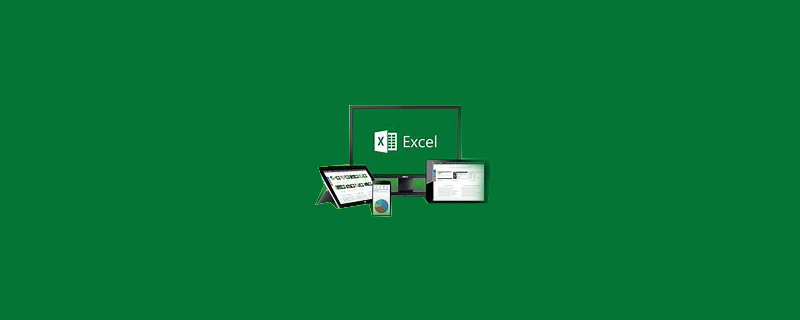
excel进行复杂排序的方法
如下成绩表中,现在需要按英语成绩进行降序排序,在英语成绩相同的情况下又按数学成绩降序排序。
推荐:《excel教程》

把鼠标定位在表格数据区域内的任意单元格上,这一步非常重要。
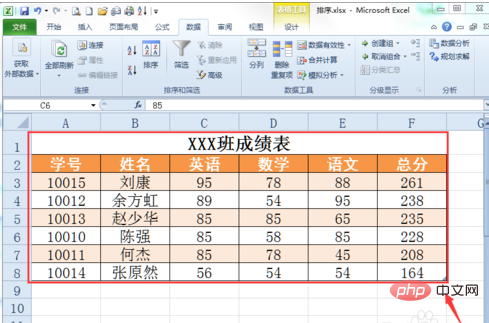
单击“数据”菜单标签,在工具栏中单击“排序”按钮。
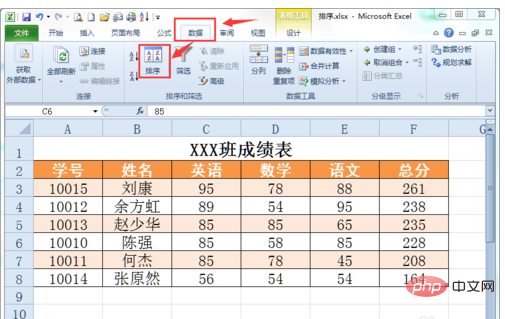
此时会弹出的“排序”对话框。单击“主要关键字”右侧的下列箭头,从中选择要进行排序的“英语”字段。排序依据为“数值”,次序为“降序”。
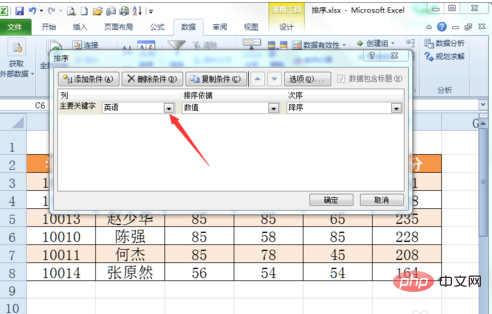
单击”添加条件“按钮,将会添加一个”次要关键字”的条件。
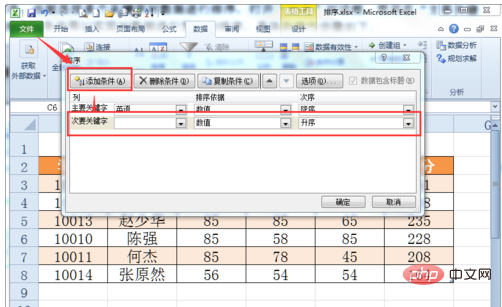
单击“次要关键字”右侧的下列箭头,从中选择要进行排序的“数学”字段。排序依据为“数值”,次序为“降序”。
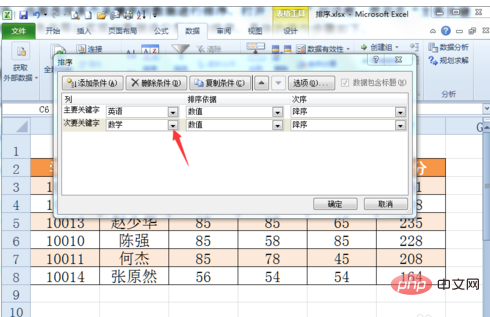
单击“确定”按钮,表格将会按照设置的条件进行排序。从表格中我们可以看出,当英语成绩相同时,数学成绩按降序进行排序。这就是Excel中复杂排序,也叫多关键字排序的方法。
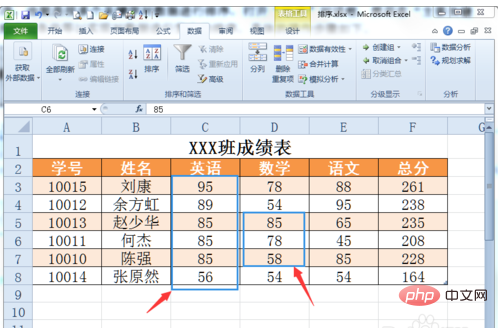
以上是excel进行复杂排序的方法的详细内容。更多信息请关注PHP中文网其他相关文章!
声明:
本文内容由网友自发贡献,版权归原作者所有,本站不承担相应法律责任。如您发现有涉嫌抄袭侵权的内容,请联系admin@php.cn

